Tutto quello che devi sapere su GA4
Pubblicato: 2022-07-05Ogni azienda è alla continua ricerca di creare un'esperienza cliente eccezionale. Per avere successo, l'entità non così segreta sono i dati. Il team di marketing di ogni organizzazione e le società di analisi si stanno impegnando a fondo per migliorare l'accuratezza del loro software di analisi, mantenendo il coinvolgimento del cliente come obiettivo.
Uno di questi strumenti moderni che è costruito prevedendo il futuro dell'era digitale è Google Analytics 4, in breve chiamato GA4.
Cos'è GA4?
Il 14 ottobre 2020, Google ha annunciato la sua nuova avventura analitica, Google Analytics 4 o GA4. Questo strumento enfatizza la costruzione del percorso dell'utente e il miglioramento della gestione degli utenti. Il nucleo di ga4 Google Analytics è costruito utilizzando Machine Learning in quanto riempie le lacune rispetto alle versioni precedenti. Guida il flusso di informazioni senza compromettere la privacy dell'utente.
Questo sostituirà il precedente strumento di analisi, Universal Analytics, entro il 1 luglio 2023. È previsto il tempo per la migrazione da Universal Analytics a GA4. Gli utenti possono ancora utilizzare Universal Analytics per un po' di tempo dopo il lancio della quarta versione di Google Analytics. Tuttavia, tutti i nuovi dati passeranno attraverso le proprietà di Google Analytics 4 per impostazione predefinita.
Perché dovresti iniziare subito a raccogliere dati con GA4 (anche se non tutti i sistemi funzionano)
Se non sei ancora sicuro del motivo per cui passare a GA4, ecco l'elenco dei vantaggi di Google Analytics 4 che devi conoscere:
Tiene traccia dei percorsi degli utenti
Si concentra sugli utenti piuttosto che sui dispositivi o sulle applicazioni. Tiene traccia e costruisce una storia dell'utente o un viaggio in base alle operazioni pertinenti eseguite dall'utente su qualsiasi dispositivo.
Si concentra sul coinvolgimento degli utenti
L'analisi delle prestazioni del sito Web in base alle parole chiave e ai risultati di ricerca non ha dato risultati fruttuosi. L'esperienza dell'utente va ben oltre la considerazione delle metriche demografiche. Pertanto, la 4a versione di Google Analytics utilizza l'intelligenza artificiale per aumentare l'efficienza nel coinvolgimento degli utenti fornendo diverse opzioni come i dettagli del download di file, le informazioni sui clic in uscita, ecc.
Filtra i clienti ad alto coinvolgimento
Ogni organizzazione ha un determinato pubblico di destinazione, ma non tutti gli utenti sotto questo albero sono potenziali potenziali clienti. L'ultimo strumento di Google Analytics è stato creato per selezionare abilmente clienti altamente coinvolgenti, facilitando il denaro speso in modo efficiente.
Orientamento all'obiettivo semplificato
Ogni azienda ha obiettivi diversi per diversi trimestri come parte del team di marketing. Filtrare costantemente gli aspetti in uno strumento analitico per ogni obiettivo è un compito ingombrante. Pertanto, lo strumento ga4 Google Analytics ti consente di tracciare e analizzare i dati comportamentali per sviluppare accuratamente gli obiettivi in modo semplificato.
Interfaccia utente semplice e aggiornata
Ci sono molti elementi modificati e aggiunti nell'ultima versione per ridefinire il processo analitico. Alcuni di essi includono "Analysis Hub", metriche di dati granulari, "Dati demografici", ecc.
Privacy senza compromessi
Con tutti questi vantaggi, ha anche un ulteriore vantaggio di sicurezza dei dati. Significa che ti dà il controllo per consentire solo dati personali selettivi dell'utente rispetto alle versioni precedenti in cui gli utenti non avevano molto controllo sulla condivisione di informazioni.
Come configurare GA4
Dalla discussione precedente, se sei interessato a configurare l'ultima versione, ecco come iniziare.
Se non conosci Google Analytics:
1. Crea un account di analisi come amministratore.
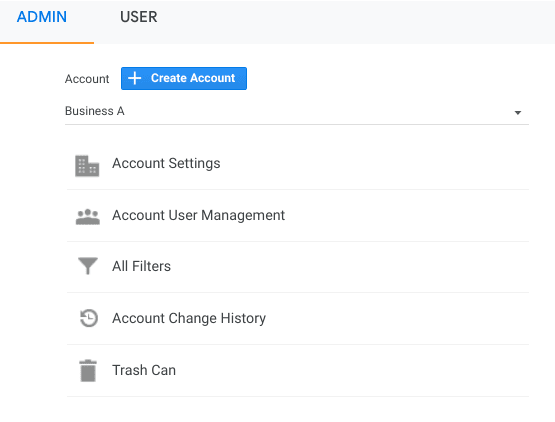
2. Assegna un nome account e configura le impostazioni di condivisione dei dati. Questo ti aiuta a decidere il tipo di dati che desideri condividere con Google.
3. Fare clic su Avanti per aggiungere proprietà. Puoi aggiungere fino a 100 proprietà. Aggiungi il nome della proprietà e seleziona il fuso orario e la valuta appropriati.

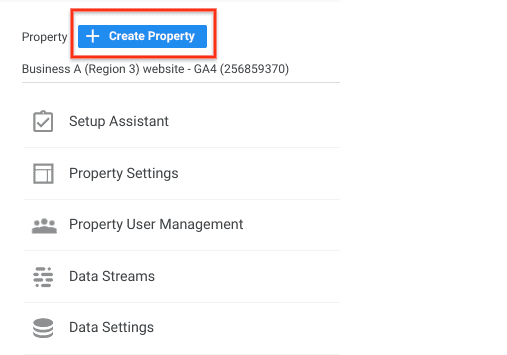
4. Fare clic su Avanti. Seleziona la categoria del tuo settore e la dimensione dell'attività.
5. Vai a Flusso di dati nella colonna delle proprietà e seleziona Aggiungi flusso. Questo è il mezzo per la raccolta dei dati.
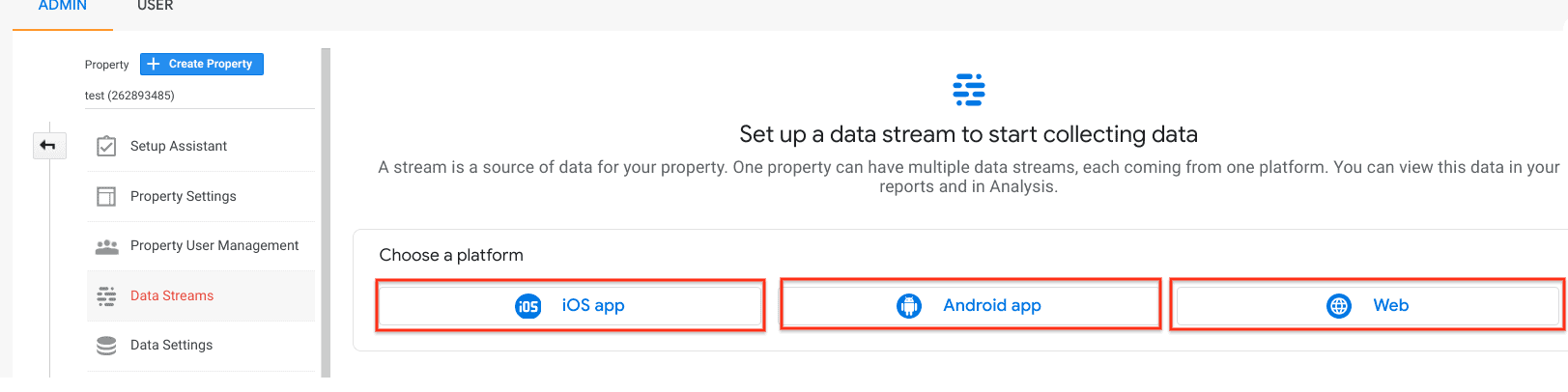
6. Fare clic su Crea. Accetta i "Termini di servizio di Analytics" e "Emendamento sull'elaborazione dei dati".
7. Aggiungi il tag Analytics alle tue pagine web per visualizzare i dati nella tua nuova proprietà. Fai riferimento alla sezione seguente per sapere come aggiungere tag alle tue pagine web.
Se stai già utilizzando Universal Analytics e desideri migrare a GA4:
- Vai alla pagina di amministrazione e seleziona l'account Google Analytics.
- Nella colonna della proprietà, fai clic sull'account della proprietà di Universal Analytics e fai clic su Impostazione Assistita GA4.
- In "Voglio creare una nuova proprietà di Google Analytics 4", fai clic su Inizia.
- Se il tuo sito utilizza/supporta gtag.js, puoi abilitare la raccolta dei dati utilizzando i tag esistenti.
- Se il tuo sito non supporta gtag.js, dovrai aggiungere il tag da solo. Fare riferimento alla sezione seguente per sapere come aggiungere i tag.
- Una volta impostati i tag, fare clic su Crea proprietà. In questo passaggio, tutti i dettagli della proprietà come nome, fuso orario, valuta e così via verranno copiati dalla tua proprietà Universal Analytics esistente, attiveranno misurazioni avanzate e creeranno un ponte tra Universal Analytics e la proprietà GA4.
- Una volta che la connessione è riuscita, prendi nota del nome della tua proprietà GA4 per usarla la prossima volta.
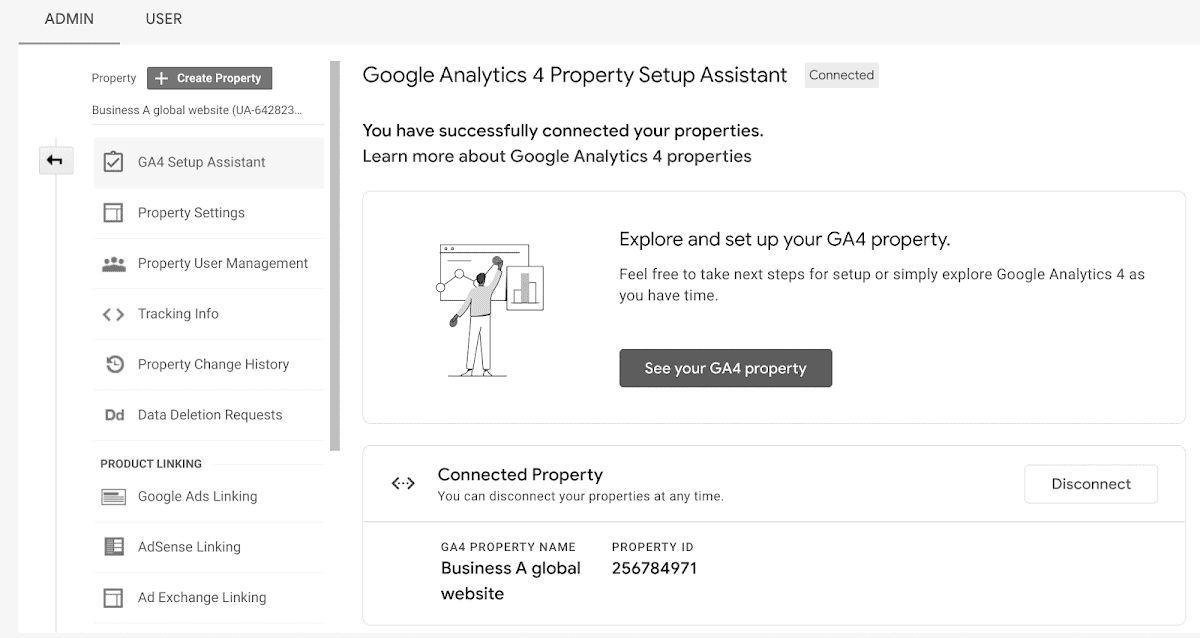
Nota: se hai creato una proprietà prima del 14 ottobre 2020, utilizzi principalmente la proprietà Universal Analytics. Se creato dopo, stai utilizzando la proprietà di Google Analytics 4. Solo gli utenti precedenti devono migrare a GA4 in questo caso. Clicca qui se vuoi sapere quale proprietà stai attualmente utilizzando.
Come configurare Tag Manager con GA4
Google Tag Manager supporta i tag con la seguente combinazione:
- Google Analytics: configurazione GA4
- Google Analytics: evento GA4
Per aggiungere il tag di configurazione di Google Analytics 4a versione alle tue pagine web:
- Vai a tag e fai clic su nuovo. Fare clic su Configurazione tag
- Seleziona Google Analytics: configurazione GA4
- Inserisci il tuo ID di misurazione. Opzionalmente:
- Puoi aggiungere altri parametri che ritieni più adatti al tuo scopo.
- Aggiungi eventuali proprietà utente personalizzate che desideri configurare nelle proprietà utente.
- Abilita l'attivazione per attivare la configurazione GA4 prima di qualsiasi altro tag.
- Quando abiliti l'attivazione, aggiungi gli eventi per attivare il tag.
- Salva la configurazione del tag e pubblica il contenitore.
Per aggiungere l'ultima versione del tag evento di Google Analytics alle tue pagine web:
- Vai a tag e fai clic su nuovo. Fare clic su Configurazione tag
- Seleziona Google Analytics: evento GA4
- Seleziona il tag di configurazione che hai creato. Inserisci il nome dell'evento. Ecco alcuni consigli per i nomi degli eventi. Opzionalmente:
- Puoi aggiungere parametri evento come nome parametro, riga, valore, ecc.
- Proprietà utente del cliente da configurare nelle proprietà utente.
- Fai clic su Attivazione e scegli gli eventi che provocano l'attivazione del tag.
- Salva la configurazione del tag e pubblica il contenitore.
Attiva la modalità di debug
Puoi attivare la modalità di debug in due semplici passaggi:
- Installa l'estensione Chrome del debugger di Google Analytics
- Abilita l'estensione e aggiorna la pagina
I modi migliori per utilizzare i rapporti GA4
Ecco i modi migliori per utilizzare i rapporti di Google Analytics di ga4:
Rapporto in tempo reale
Questo rapporto mostra l'analisi reale del tuo sito web negli ultimi 30 minuti. Puoi usarlo per confermare il funzionamento del codice di monitoraggio, visualizzare gli effetti dal video di Youtube e assistere al lancio di nuovi prodotti.
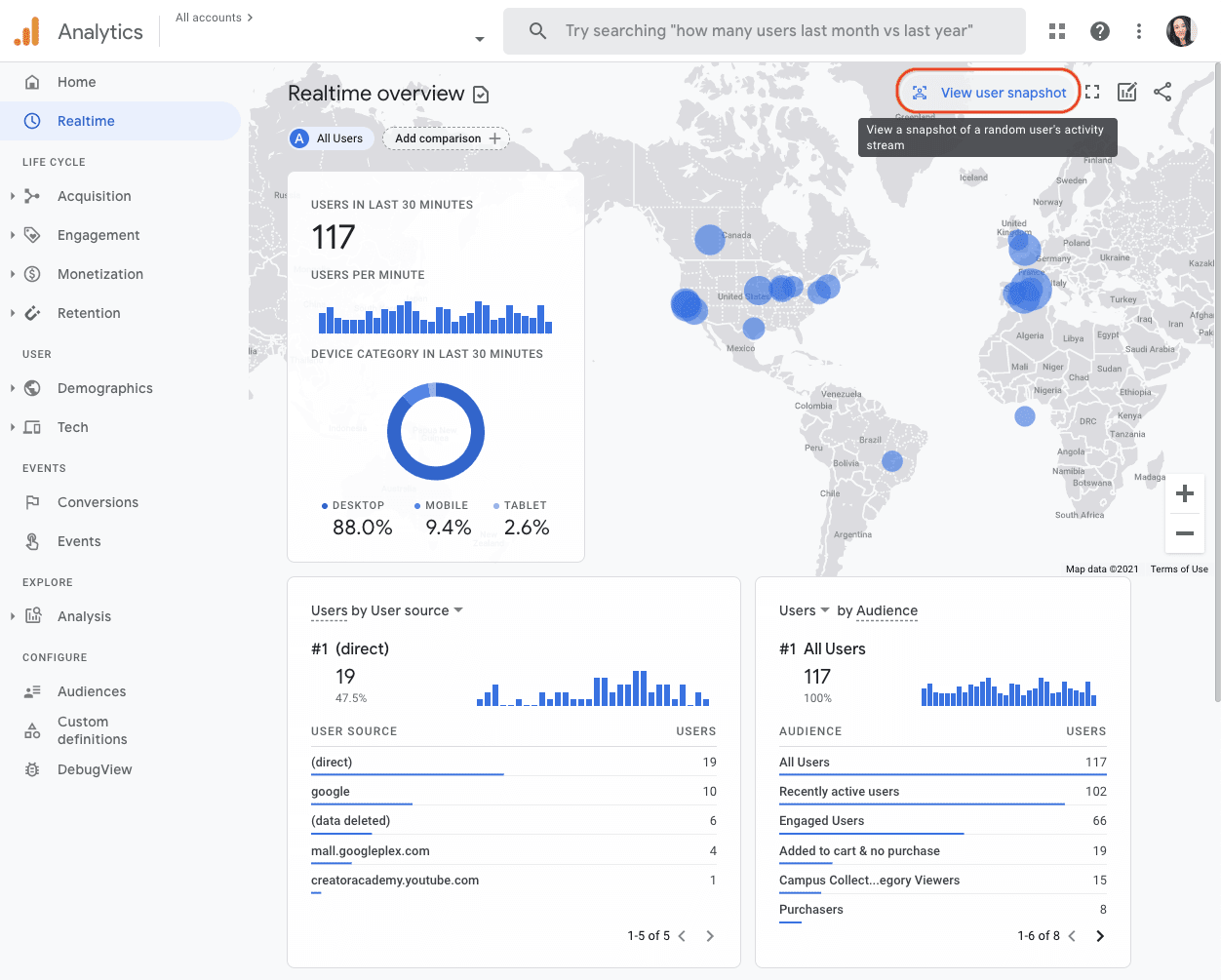
Reportistica sul ciclo di vita
Questo rapporto è un salvatore per tutti i marketer là fuori. Puoi analizzare ogni fase della canalizzazione di conversione e comprendere il comportamento dei clienti nella canalizzazione.
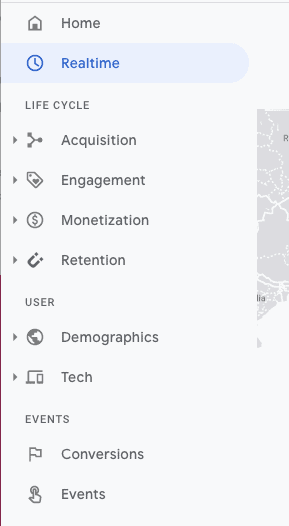
Rapporto dell'esploratore
Entra in The Analysis Hub, uno strumento di analisi super efficiente che fornisce diverse metriche avanzate per soddisfare e comprendere i punti di vista dei clienti.
Crea una nuova analisi
Di seguito sono riportati i passaggi per creare una nuova analisi:
- Accedi al tuo account Google Analytics e fai clic su Analisi
- Scegli la modalità per analizzare i tuoi dati. Ecco le modalità tra cui puoi scegliere:
- Colonna variabili
- Colonna Impostazioni scheda
- Segmenti
- Dimensioni
- Metrica
- Visualizzazione
- I valori
- Schede
- Schermo
Tipi di analisi
Ecco i diversi tipi di analisi:
Esplorazione
L'esplorazione di Google Analytics 4 ha diverse nuove metriche e approfondimenti per raccogliere risultati interessanti per comprendere la prospettiva del tuo power user.
Analisi dell'imbuto
Gli esperti di marketing possono comprendere il comportamento degli utenti prima di entrare e durante la canalizzazione di conversione.
Analisi del percorso
L'analisi del percorso aiuta gli esperti di marketing a monitorare e comprendere il ciclo di vita del cliente. Questo li aiuterà a coinvolgere i clienti in modo efficace.
Sovrapposizione di segmenti
Questo aiuta gli esperti di marketing a creare segmenti personalizzati dei loro utenti per capire quale segmento del loro pubblico di destinazione funziona meglio per loro.
Analisi di coorte
L'analisi di coorte è simile alla sovrapposizione dei segmenti tranne che qui, il gruppo di dati demografici simili viene aggiunto per osservare quanto tempo impiega questo gruppo per convertirsi in diverse fasi della canalizzazione.
Vita dell'utente
User Lifetime aiuta gli esperti di marketing a raccogliere tutte le informazioni su tutti i fattori trainanti che aiutano i clienti a rimanere più a lungo.
Conclusione
Indipendentemente dalle dimensioni delle aziende, ogni organizzazione sta cercando di aumentare il proprio ROI. Attualmente, due fattori possono funzionare meglio: dati e digitale. Quindi, GA4 è entrato al momento giusto e, a quanto pare, presto entrerà anche nel posto giusto.
- Google Analytics eCommerce: tutti i problemi di monitoraggio dell'e-commerce e come risolverli
- WooCommerce Google Analytics: come configurarlo facilmente e velocemente?
- I migliori plugin di Google Analytics per WooCommerce (2022)
- Come configurare e monitorare più account Google Analytics da un'unica posizione [Guida completa]
- Shopify Google Analytics 2022: guida passo passo
